
Tento softvér udrží vaše ovládače v činnosti a zaistí tak bezpečnosť pred bežnými chybami počítača a zlyhaním hardvéru. Skontrolujte všetky svoje ovládače teraz v 3 jednoduchých krokoch:
- Stiahnite si DriverFix (overený súbor na stiahnutie).
- Kliknite Spustite skenovanie nájsť všetky problematické ovládače.
- Kliknite Aktualizácia ovládačov získať nové verzie a vyhnúť sa poruchám systému.
- DriverFix bol stiahnutý používateľom 0 čitateľov tento mesiac.
Jedným z najlepších spôsobov, ako môže správca IT organizovať používateľov, počítače a ďalšie prvky vašej spoločnosti, je použitie služby Active Directory. Organizuje úplnú hierarchiu vašej spoločnosti, z ktorej počítače patria do ktorej siete.
To siaha od nezmyselných vecí, ako napríklad to, ako vyzerá váš profilový obrázok, po zložitejšie záležitosti, ako napríklad to, ktoré používatelia majú prístup k určitému súboru.
S aktívnymi adresármi to však nemusí vždy vyjsť podľa plánu, ako to majú niektorí používatelia hlásené majú problémy s určitými replikáciami priečinkov:
V reklame mojej spoločnosti máme tri DC (dva v štandarde 2008R2, jeden v štandardnom jadre 2012R2).
Zistil som, že obsah priečinka NETLOGON sa v nich nereplikuje správne
Našťastie, používatelia zašli do ďalších podrobností o tom, ako sa problém prejavil, a riešenie bolo rýchlo vymyslené. Ak aj vy máte podobné problémy, pokračujte v čítaní článku nižšie, kde nájdete podrobného sprievodcu riešením problému.
Ako zabezpečím správnu replikáciu priečinka NETLOGON?
Najprv musíte určiť, ktorý priečinok obsahuje najnovší obsah alebo ktorý priečinok obsahuje skripty, ktoré fungujú bez problémov.
Potom vezmete dané doménové komponenty a vyhlásite ich za hlavné, zatiaľ čo ostatné doménové komponenty sú vyhlásené za otrocké, a potom naprogramujete iba replikáciu z hlavnej na podriadenú.
1. Vykonajte neautoritatívnu synchronizáciu
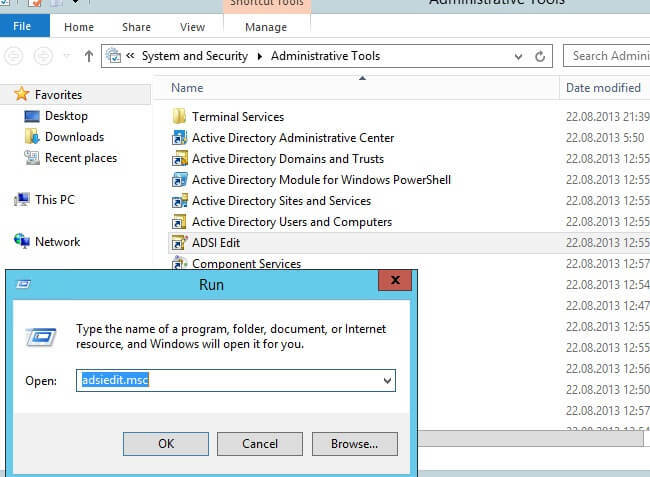
- Stiahnuť ▼ a nainštalovať Nástroj ADSIEDIT.msc
- V nástroji ADSIEDIT.MSC upravte nasledujúcu hodnotu a atribút rozlišujúceho názvu (DN) a atribút na každom z radičov domény, ktoré chcete zmeniť na neautoritatívne:
- CN = Predplatné SYSVOL
- CN = objem systému domény
- CN = DFSR-LocalSettings
- CN =
- OU = radiče domény
- DC =
- msDFSR-Enabled = FALSE
1.1 Vynútiť replikáciu služby Active Directory v celej doméne.
- Spustite nasledujúci príkaz zo zvýšeného príkazového riadku na rovnakých serveroch, ktoré ste nastavili ako neautoritatívne:
- DFSRDIAG POLLAD
- V protokole udalostí DFSR uvidíte ID udalosti 4114, čo naznačuje, že program SYSVOL už nie je replikovaný.
- Na rovnakom DN z kroku 1 nastavte:
- msDFSR-Enabled = TRUE
1.2 Vynútiť replikáciu služby Active Directory v celej doméne.
- Spustite nasledujúci príkaz zo zvýšeného príkazového riadku na rovnakých serveroch, ktoré ste nastavili ako neautoritatívne:
- DFSRDIAG POLLAD
V protokole udalostí DFSR uvidíte ID udalosti 4614 a 4604, čo naznačuje, že program SYSVOL bol inicializovaný. Tento doménový radič teraz urobil „D2“ systému SYSVOL.
Nemáte Active Directory na Windows Serveri? Ďalšie informácie nájdete v tomto podrobnom sprievodcovi.
2. Vykonajte smerodajnú synchronizáciu
- V nástroji ADSIEDIT.MSC upravte nasledujúce DN a dva atribúty na radiči domény, ktoré chcete nastaviť ako smerodajné:
- CN = Predplatné SYSVOL
- CN = objem systému domény
- CN = DFSR-LocalSettings
- CN =
- OU = radiče domény
- DC =
- msDFSR-Enabled = FALSE
- msDFSR-options = 1
- Upravte nasledujúci DN a jeden atribút na všetkých ostatných radičoch domény v tejto doméne:
- CN = Predplatné SYSVOL
- CN = objem systému domény
- CN = DFSR-LocalSettings
- CN =
- OU = radiče domény, DC =
- msDFSR-Enabled = FALSE
2.1 Vynútiť replikáciu služby Active Directory v celej doméne a overiť jej úspešnosť vo všetkých radičoch domény
- Spustite službu DFSR nastavenú ako smerodajnú
- V protokole udalostí DFSR uvidíte ID udalosti 4114, čo naznačuje, že program SYSVOL už nie je replikovaný
- Na rovnakom DN z kroku 1 nastavte:
- msDFSR-Enabled = TRUE
2.2 Vynútiť replikáciu služby Active Directory v celej doméne a overiť jej úspešnosť vo všetkých radičoch domény
- Spustite nasledujúci príkaz zo zvýšeného príkazového riadku na rovnakom serveri, ktorý ste nastavili ako autoritatívny:
- DFSRDIAG POLLAD
- V protokole udalostí DFSR uvidíte ID udalosti 4602, čo naznačuje, že program SYSVOL bol inicializovaný.
- Tento radič domény teraz urobil „D4“ systému SYSVOL.
- Spustite službu DFSR na iných neautoritatívnych radičoch domény.
- V protokole udalostí DFSR uvidíte ID udalosti 4114, čo naznačuje, že SYSVOL už nie je replikovaný na každom z nich
- Upravte nasledujúci DN a jeden atribút na všetkých ostatných radičoch domény v tejto doméne:
- CN = Predplatné SYSVOL
- CN = objem systému domény
- CN = DFSR-LocalSettings
- CN =
- OU = radiče domény, DC =
- msDFSR-Enabled = TRUE
- Spustite nasledujúci príkaz zo zvýšeného príkazového riadku na všetkých neautoritatívnych radičoch domény:
- DFSRDIAG POLLAD
Záver
Ak budete postupovať podľa týchto krokov, mali by ste byť schopní urobiť všetky priečinky bez toho, aby sa doménové komponenty služby Active Directory replikovali správne, bez ďalších problémov.
Poznámka: Táto príručka je zameraná na tých, ktorí majú skúsenosti s úpravou nastavení služby Active Directory. Ak si nie ste istí, ako postupovať podľa týchto krokov, nechajte to radšej na odborníkov.
Ak máte ďalšie otázky alebo viete o riešení, ktoré nám mohlo uniknúť, zanechajte nám správu v sekcii komentárov nižšie.
SÚVISIACE VÝROBKY, KTORÉ BY STE MALI SKONTROLOVAŤ:
- Poškodená databáza aktívnych adresárov [TECHNICKÁ OPRAVA]
- Služba Active Directory Domain Services nie je k dispozícii [FULL FIX]
- Prečo sa váš používateľský profil SharePointu nesynchronizuje s AD


